مجموعة أدوات مطوّري برامج ADT-1 هي مشغّل وسائط بثّ ووحدة تحكّم في الألعاب تم تصميمها لتشغيلها. واختبار التطبيقات المصمَّمة لـ Android TV.
لا يُشترَط استخدام مجموعة أدوات ADT-1 لإنشاء التطبيقات واختبارها في Android TV. نظام التشغيل Android تضم حزمة SDK جميع البرامج اللازمة لإنشاء تطبيقات التلفزيون ومحاكيًا لتشغيلها واختبارها. لمزيد من المعلومات، يمكنك الاطّلاع على دليل البدء بشأن التلفزيون. التطبيقات. يمكنك أيضًا اختبار تطبيقات التلفزيون على أي جهاز Android TV متاح.
ملاحظة: لم تعُد مجموعة أدوات ADT-1 متاحة.
الأسئلة الشائعة حول ADT-1
يتم تقديم المعلومات التالية للمساعدة في إعداد جهاز ADT-1 واستخدامه.
إعداد الجهاز
كيف يمكنني تشغيل جهازي؟
وصِّل كابل الطاقة المرفق بالجزء الخلفي من جهاز ADT-1. لا يتوفّر خيار تفعيل/إيقاف في الجهاز. المبدل (Switch).
كيف يمكنني إطفاء جهازي تمامًا؟
افصل كابل الطاقة المرفق من الجزء الخلفي لجهاز ADT-1. لا يتوفّر خيار تفعيل/إيقاف في الجهاز. المبدل (Switch). ومع ذلك، سيبدأ ADT-1 في النوم (أحلام اليقظة) بناءً على إعدادات المستخدم في الإعدادات > الجهاز > الشاشة > أحلام اليقظة.
كيف يمكنني الاتصال بالشبكة؟
يضم جهاز ADT-1 كلاً من الشبكة اللاسلكية وإيثرنت للاتصال بشبكتك. لتغيير إعدادات الشبكة اللاسلكية الشبكة، انتقل إلى الإعدادات > الجهاز > شبكة Wi-Fi لاستخدام شبكة إيثرنت الاتصال، فما عليك سوى توصيل كابل إيثرنت (متصل بشبكتك) في المنفذ على الجزء الخلفي لجهاز ADT-1.
كيف أستخدم كابل المطوِّر؟
يتضمن كابل مطور البرامج ثلاثة موصلات: موصل طاقة صغير يوصل إلى منفذ طاقة في الجزء الخلفي من جهاز ADT-1، وموصل USB-A عادي لتوصيل الكمبيوتر الشخصي موصّل طاقة أنثى صغير يوصّل به مصدر إمداد الطاقة المرفق.
ملاحظة: تأكد من تمكين تصحيح أخطاء USB في الإعدادات > الإعدادات المفضّلة > خيارات المطوّرين > تصحيح الأخطاء > تصحيح أخطاء USB، كي تتمكن من استخدام Android Debug Bridge (adb) للاتصال بجهاز ADT-1.
هل يمكنني التوصيل بدون كابل مطوِّر؟
نعم. تم تفعيل جهاز ADT-1 لاتصالات Android Debug Bridge (adb) عبر TCP/IP. إلى الاتصال بجهاز ADT-1 باستخدام الطريقة التالية:
- تأكَّد من أنّ كمبيوتر التطوير وجهاز ADT-1 متصلان بالشبكة نفسها.
- تحديد عنوان IP لجهاز ADT-1 من خلال الانتقال إلى الإعدادات > الجهاز > Wi-Fi > your-network-name > معلومات الحالة
- اتصِل بجهاز ADT-1 باستخدام أمر adb التالي:
$ adb connect <ip-address-for-adt-1>:4321
ملاحظة: تأكد من تمكين تصحيح أخطاء USB في الإعدادات > الإعدادات المفضّلة > خيارات المطوّرين > تصحيح الأخطاء > تصحيح أخطاء USB، كي تتمكن من استخدام Android Debug Bridge (adb) للاتصال بجهاز ADT-1.
إدخال المستخدم
كيف يمكنني ضبط وضع الإقران على جهاز التحكّم في الألعاب المتوفّر مع جهاز ADT-1؟
اضغط مع الاستمرار على زرَّي "الرجوع" و"الصفحة الرئيسية" معًا لمدة ثلاث ثوانٍ تقريبًا حتى تومض مصابيح LED الزرقاء معًا. عندما تومض مصابيح LED، يكون جهاز التحكّم في الألعاب في وضع الإقران.
كيف يمكنني استخدام جهاز التحكّم في الألعاب مع لوحة المفاتيح على الشاشة؟
استخدم لوحة D أو ذراع التحكم الأيسر لتحريك المؤشر، واضغط على A للاختيار. اضغط على X لحذف ثم اضغط على Y لإدراج مسافة. يمكنك أيضًا الضغط على ذراع التحكم الأيمن للتبديل بين الأحرف الكبيرة. القفل والضغط على ذراع التحكم الأيسر لعرض الرموز الإضافية.
هل يمكنني التحكّم في جهاز ADT-1 باستخدام هاتفي أو جهازي اللوحي؟
نعم. للتحكّم في جهاز ADT-1 باستخدام هواتف أو أجهزة Android اللوحية، يمكنك تنزيل جهاز تحكّم عن بُعد التطبيق من "متجر Google Play". لمزيد من المعلومات، يُرجى الاطّلاع على Android TV. تطبيق التحكّم عن بُعد
هل يمكنني توصيل لوحة مفاتيح أو ماوس USB بجهاز ADT-1؟
نعم، يمكنك توصيل لوحة مفاتيح أو ماوس USB بمنفذ USB في الجزء الخلفي من جهاز ADT-1.
ملاحظة: جهاز ADT-1 غير متوافق مع جميع الشركات المصنّعة وطُرز هذه الأجهزة. إذا حدثت مشكلة في لوحة مفاتيح أو ماوس معيّن، جرِّب طرازًا مختلفًا.
كيف يمكنني ربط جهاز يتضمّن بلوتوث بدون توصيل جهاز إدخال؟
يمكنك وضع جهاز ADT-1 في وضع الإقران عبر البلوتوث باستخدام زر للجهاز. اضغط على الزر الصغير المستدير الزر في الجزء الخلفي من جهاز ADT-1 للبحث عن الأجهزة التي تتضمّن بلوتوث في وضع الإقران. في حال تعدُّد الأجهزة الملحقة، اضغط على الزر الصغير المستدير لاختيار الجهاز الذي تريد إقرانه. سيتم الإقران تلقائيًا بعد بضع ثوانٍ.
كيف يمكنني توصيل ملحقات بلوتوث إضافية؟
لإقران أجهزة تتضمّن بلوتوث بجهاز ADT-1 من واجهة المستخدم، انتقِل إلى Settings (الإعدادات) > جهاز التحكّم عن بُعد الملحقات > إضافة جهاز ملحق
Google Cast
هل يمكنني البث إلى جهاز ADT-1؟
نعم. يشمل جهاز ADT-1 وظيفة جهاز استقبال Google Cast، التي تشبه جهاز Chromecast. نظرًا لأن جهاز استقبال Google Cast هو جهاز مطوِّر يعمل بإصدار برنامج للتطوير ستتوفّر لعدد محدود من التطبيقات فقط.
ما هي تطبيقات البث المتوافقة مع جهاز ADT-1؟
بما أنّ جهاز ADT-1 هو جهاز مطوِّر، فهو يتيح البث من التطبيقات أو المواقع الإلكترونية التالية فقط:
- YouTube
- Netflix
- الأفلام والبرامج التلفزيونية في Google Play (على أجهزة Android وiOS فقط)
- موسيقى Google Play
- النسخ المطابق لمحتوى شاشة جهاز Android باستخدام جهاز ADT-1
قريبًا:
- الأفلام والبرامج التلفزيونية في Google Play (Chrome)
ملاحظة: عند البث من متصفّح Chrome، يجب استخدام الإصدار 36 من Chrome أو إصدار أحدث. يتوفّر الإصدار 36 من Chrome ضِمن القناة التجريبية ومن المقرر طرحه قريبًا.
كيف يمكنني البث على جهاز ADT-1؟
يمكنك البث إلى جهاز ADT-1 بالطريقة نفسها التي يتم بها البث على جهاز Chromecast. فتح واجهة برمجة التطبيقات المتوافقة بث التطبيقات أو صفحات الويب، اضغط على زر البثّ ومن المفترض أن يظهر لك جهاز ADT-1 على شكل هدف البث: لمزيد من المعلومات حول كيفية البث، يمكنك الاطّلاع على تعرَّف على كيفية البثّ:
هل تعمل تطبيقات مرسلي Google Cast على جهاز ADT-1 تمامًا مثل Chromecast؟
نعم. يعمل تطبيق البث على منتجات ADT-1 وAndroid TV بدون أيّ مجهود إضافي.
ملاحظة: يتطلب تطبيق المرسِل على iOS الإصدار 2.2.1 من واجهة برمجة التطبيقات Google Cast iOS API. أو إصدار أحدث للعمل مع جهاز ADT-1
كيف يمكنني تسجيل جهاز ADT-1 لتشغيل تطبيقاتي؟
- انتقِل إلى الإعدادات > الجهاز > Google Cast وفعِّل دعم المطوّرين السماح لجهاز ADT-1 بإرسال رقمه التسلسلي إلى Google
- عليك تسجيل جهاز ADT-1 في Google Cast Console باستخدام الرمز المكوّن من 12 حرفًا رقم تسلسلي منقوش على الجزء الخلفي من جهاز ADT-1.
للحصول على المزيد من المعلومات عن مطوّر برامج Google Cast، يمكنك الاطّلاع على الموقع الإلكتروني لمطوّري Google Cast يُرجى استخدام Google Cast أداة تتبُّع المشاكل في حزمة تطوير البرامج (SDK) لتقديم الطلب المشاكل المتعلقة بـ Cast. تأكَّد من ذكر جهاز ADT-1 عند إرسال المشكلة.
كيف يمكنني تصحيح أخطاء تطبيق Cast على جهاز ADT-1؟
توصيل منصة التطوير باستخدام كابل الطاقة/USB، واستخدام متصفح Chrome،
الانتقال إلى chrome://inspect/#devices لتصحيح أخطاء webview.
تحديد المشاكل وحلّها
لماذا لا تظهر لوحة المفاتيح على الشاشة؟
فعِّل لوحة المفاتيح من إعدادات الجهاز. انتقِل إلى الإعدادات > الإعدادات المفضّلة > لوحة المفاتيح > لوحة المفاتيح الحالية واختر لوحة مفاتيح Leanback.
كيف يمكنني إعادة تشغيل الأجهزة؟
تم قفله، أليس كذلك؟ لا داعي للقلق. لقد فعلنا ذلك عدة مرات بأنفسنا. فصل وإعادة توصيل كابل طاقة من الجزء الخلفي لجهاز ADT-1 لإعادة تشغيله.
كيف يمكنني إعادة ضبط الجهاز على الإعدادات الأصلية؟
تحذير: يؤدي هذا الإجراء إلى إزالة جميع البيانات من الجهاز، بما في ذلك النظام. البيانات والتطبيقات التي تم تنزيلها وبيانات التطبيقات وإعدادات الحساب.
من الشاشة الرئيسية، انتقل إلى الإعدادات > الجهاز > التخزين إعادة الضبط اختَر إعادة الضبط على الإعدادات الأصلية.
كيف يمكنني إعادة ضبط الأجهزة؟
تحذير: يؤدي هذا الإجراء إلى إعادة الضبط على الإعدادات الأصلية، وإزالة كل البيانات من الجهاز، بما في ذلك بيانات النظام والتطبيقات التي تم تنزيلها وبيانات التطبيقات وإعدادات الحساب
افصل كابل الطاقة من الجزء الخلفي لجهاز ADT-1. اضغط مع الاستمرار على الزر الصغير المستدير في الجزء الخلفي من جهاز ADT-1 أثناء إعادة إدخال كابل الطاقة، والاستمرار في الضغط على الزر المستدير الصغير. تشير رسالة الأشكال البيانية سيبدأ مصباح LED في الوميض باللون الأحمر لبضع ثوانٍ، ثم يتغير إلى دورة الألوان المتعددة. عندما يضيء مصباح LED لبدء الدورة المتعددة الألوان، ثم إفلات الزر الصغير المستدير، ثم حذاء ADT-1. في حال طرح عندما يومض مصباح LED باللون الأحمر، سيكون الجهاز في وضع Fastboot (Fastboot mode).
تطبيق Android TV عن بُعد
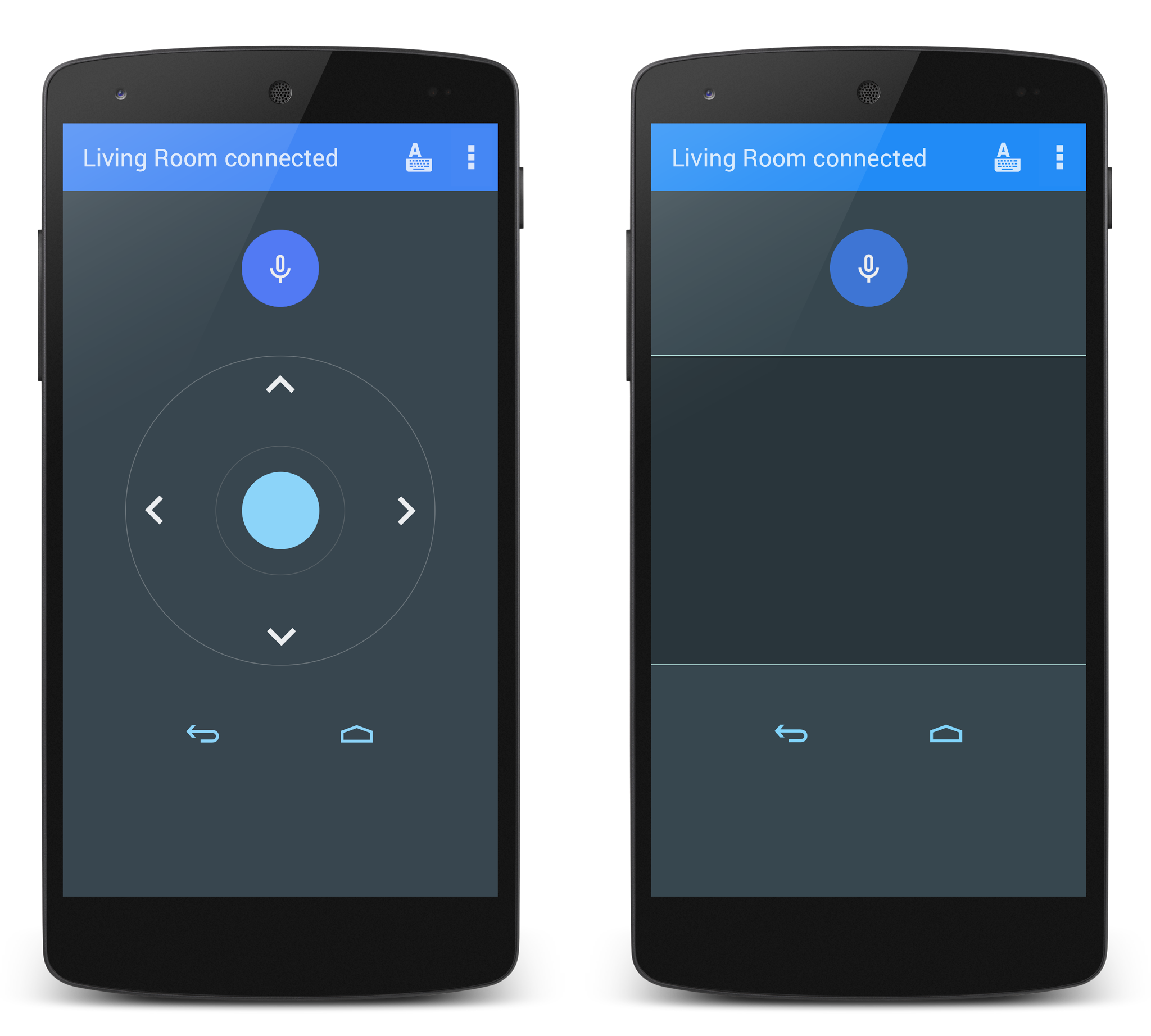
يتوفّر تطبيق للتحكّم عن بُعد للهواتف والأجهزة اللوحية التي تعمل بنظام التشغيل Android يسمح لك بالتفاعل. مع جهاز ADT-1 يتيح لك هذا التطبيق التبديل بين وضع الإدخال على لوحة التحكّم أو وضع لوحة اللمس. تصفُّح المحتوى ولعب الألعاب على جهاز Android TV يمكنك أيضًا النقر على زر الميكروفون بدء بحث صوتي أو استخدام لوحة المفاتيح لإدخال نص باستخدام هذا التطبيق
يمكنك تنزيل تطبيق جهاز التحكّم عن بُعد من متجر Google Play باستخدام هذا .
ملاحظة: يجب أن يكون هاتف Android أو جهاز Android اللوحي متصلَين بالشبكة المحلية نفسها. باسم ADT-1.
الإفصاحات التنظيمية ومعلومات السلامة
يتضمّن جهاز ADT-1 بيانات إفصاح تنظيمية ومعلومات سلامة مهمة. من فضلك قراءة هذه المعلومات قبل استخدام الجهاز:

